Animana gibt Ihnen die Möglichkeit, ein Kontoübersicht zu erstellen, mit eine Aufstellung aller Rechnungen und Zahlungen für einen bestimmten Zeitraum. Lesen Sie diese Anleitung, um zu erfahren, wie Sie ein einzelne Kontoübersicht für einen einzelnen Kunde erstellen können.
Vor Sie beginnen
Vergewissern Sie sich, dass die Funktion Kontoϋbersicht in Ihrem Animana Account vom Kundendienst aktiviert wurde.
Schritt-für-Schritt Anleitung
- Öffnen Sie eine Kundenakte.
- Klicken Sie auf den Button Kontoübersicht.
- Oben auf dieser Seite haben Sie die Möglichkeit, den „Datumfelder“ zu ändern. Wählen Sie den Zeiträume der Rechnungen aus, die angezeigt werden sollen.
Standardmäßig wird ein Kontoϋbersicht angezeigt, mit einer Zeitraum der letzten 90 Tagen, wobei „Zahlungen aggregieren” ausgewählt ist. Um mehr über aggregierte Zahlungen zu erfahren, klicken Sie bitte hier.Dies ist der Box-TitelHinweis: Wenn Sie die Daten manuell ändern, klicken Sie auf Enter auf Ihrem Tastatur oder klicken Sie ausserhalb des Datumfeldes, damit sich die Vorschau auf den neuen Zeitraum aktualisiert. Solange der Cursor sich in einem der Datumsfelder befindet, wird die Vorschau nicht aktualisiert und der Erstellen-Button ist deaktiviert. Wenn Sie die Daten mit dem Kalender-Symbol ändern, wird die Vorschau sofort aktualisiert. - Sobald Sie den entsprechenden Zeiträume ausgewählt haben, überprüfen Sie bitte die angezeigten Informationen.
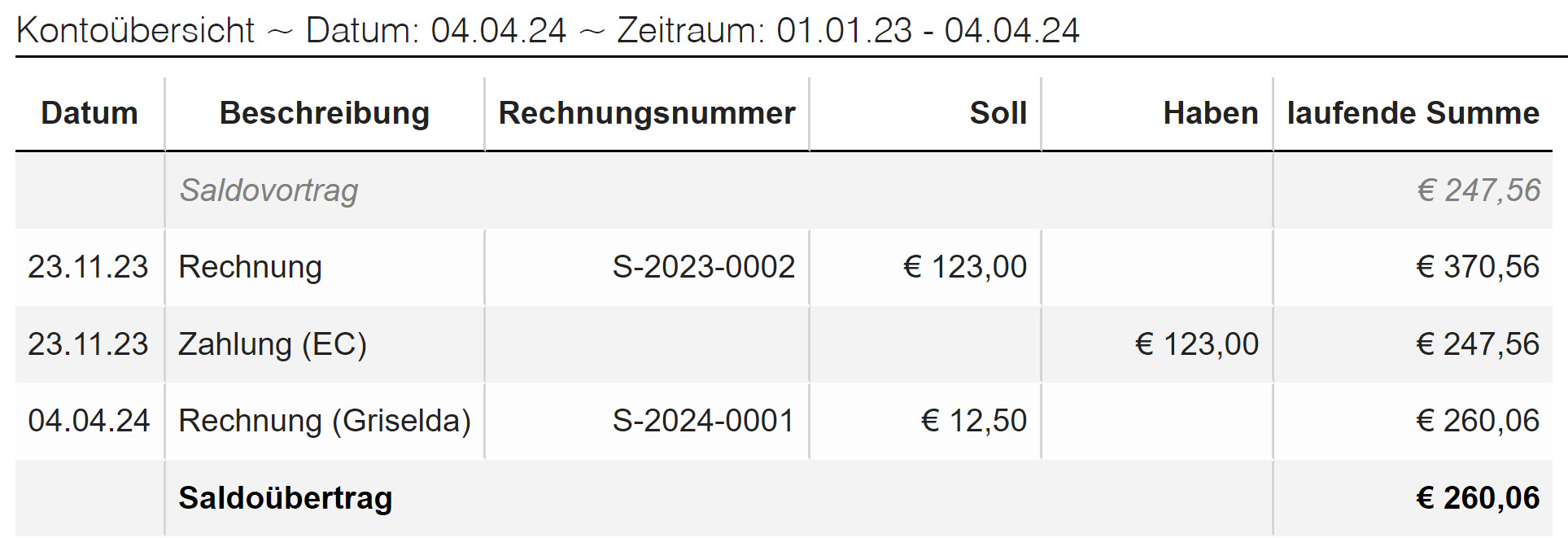
- Wenn Sie mit den angezeigten Informationen zufrieden sind, klicken Sie auf Erstellen, um fortzufahren.
Sie werden automatisch zum „Kundendatei“ geleitet, auf der eine Kontoϋbersichtszeile hinzugefügt wurde.
Das in der Kontoübersichtszeile erwähnte „Kontoübersicht-Datum“ bezieht sich auf das Datum des Kontoübersichts, nicht auf das Datum der Erstellung.
Mehr hierüber
Was steht auf der Übersicht?
Oben auf der Übersicht werden der Name und die Adresse des Kunden angezeigt, sowie das Datum, an dem die Übersicht erstellt wurde, und der Zeitraum der Übersicht.
Die Kontoübersicht zeigt eine chronologische Liste aller erstellten Rechnungen („Soll“) und der Zahlungen, die für jede Rechnung getätigt wurden („Haben“), zusammen mit einem „laufende Summe“. Der „Saldoübertrag“ ist der Betrag, den der Kunde zum Enddatum, das für diese Übersicht ausgewählt wurde, schuldig war. Bitte beachten Sie, dass Verwaltungskosten für Erinnerungen in dieser Übersicht nicht angezeigt werden.
Der Name des Patienten wird in Klammern hinter „Rechnung“ angegeben. Wenn eine Rechnung mehrere Patienten betrifft, wird „(verschiedene)“ angezeigt. Hinter der Beschreibung „Zahlung“ steht in Klammern der Name des Kontos, auf dem die Zahlung gebucht wurde.
Wie funktioniert “aggregierte Zahlungen“?
Hier ist ein kurzer Einblick in die Verwendung der Option „aggregierte Zahlungen“.
In diesem Beispiel wurde dem Kunden ein Betrag von € 45,40 in Rechnung gestellt, und der Kunde beschloss sich dazu, in zwei Raten zu zahlen; Sie zahlten € 20.00 zuerst, und dann € 25.40, was bedeutet, dass die Rechnung vollständig bezahlt wurde.
- Wenn das Kästchen “ aggregierte Zahlungen“ angekreuzt ist, werden alle Zahlungen, die sich auf die Rechnung beziehen, zusammengefasst und in einer Zeile angezeigt.
- Wenn das Kästchen “ aggregierte Zahlungen“ NICHT angekreuzt ist, werden alle Zahlungen, die sich auf die Rechnung beziehen, separat dargestellt. Die zugehörige Rechnungsnummer fϋr jede Zahlung ist nützlich, wenn eine Zahlung verwendet wird, um mehrere Rechnungen zu bezahlen.
Wie kann ich von der Kundenakte aus eine E-Mail versenden und das Kontoϋbersicht drucken?
- Nachdem einer Kontoϋbersicht erstellt ist, wird es als eine Zeile in der Kundendatei zur Verfügung stehen.
- Mit einem Klick auf die E-Mail-, Druckvorschau oder Drucken-Symbol, können Sie die Kontoϋbersicht versenden, sich anschauen oder ausdrucken.
Dies ist der Box-TitelHinweis: Die Entfernung einer Kontoübersicht in der Kundendatei kann nur von Benutzern durchgeführt werden, die vollen Zugriff auf den Bereich Finanzen haben.
